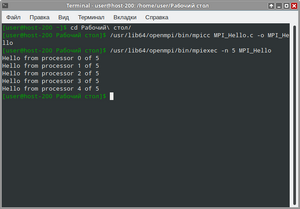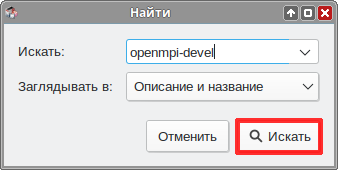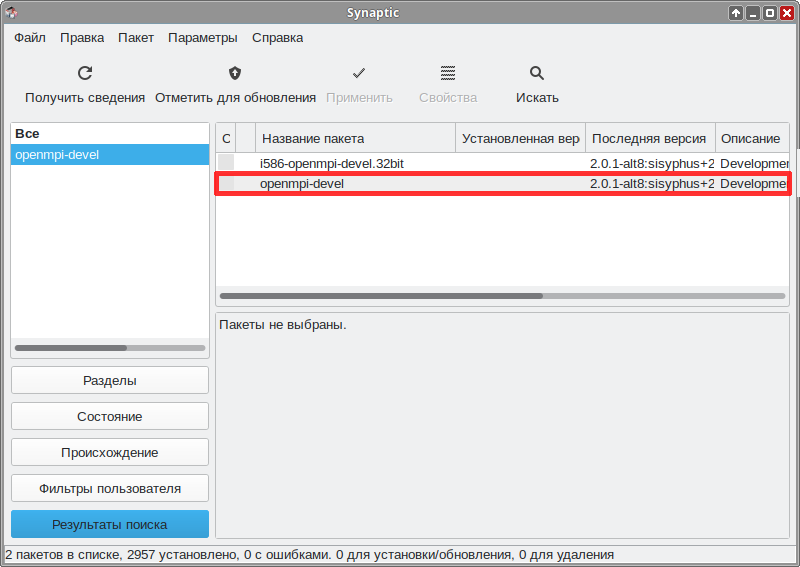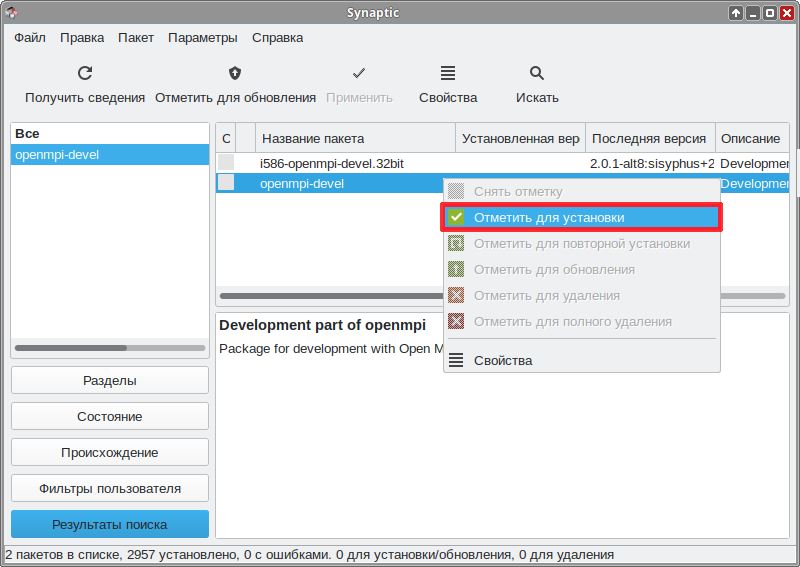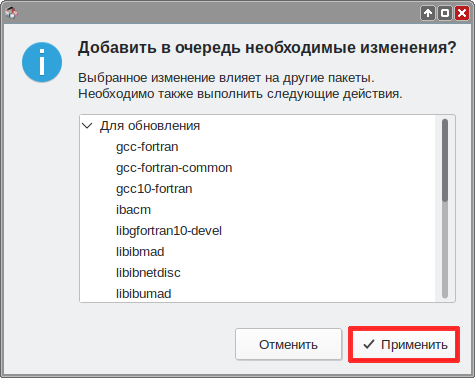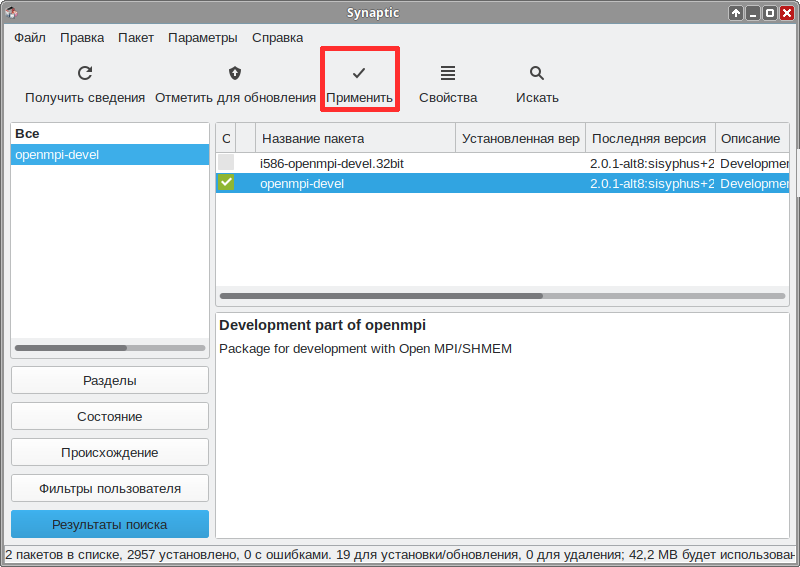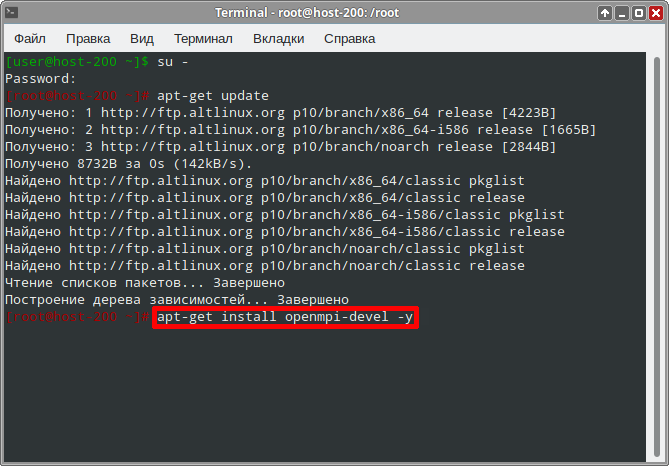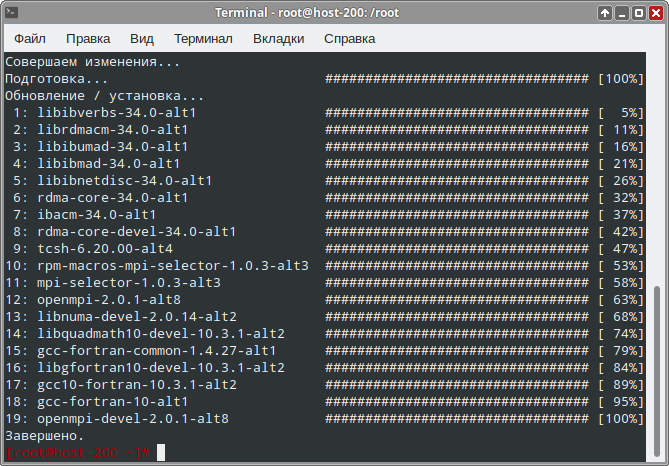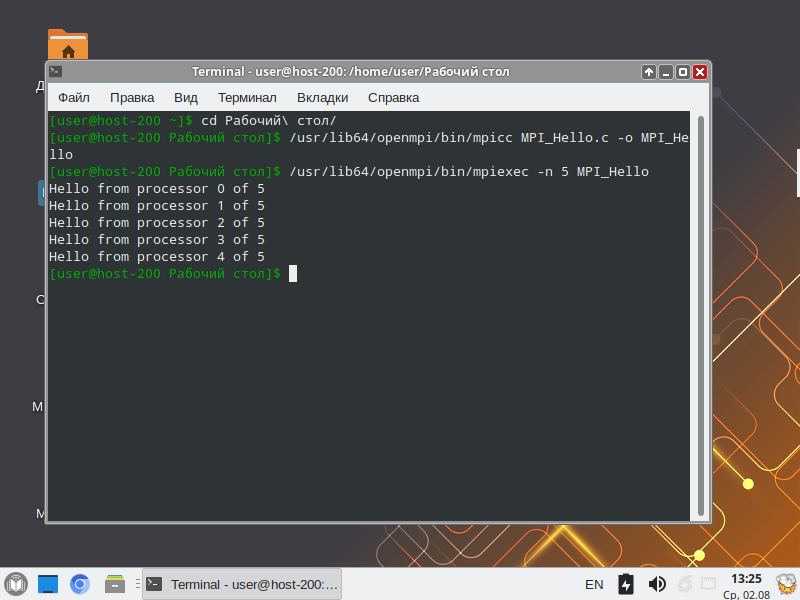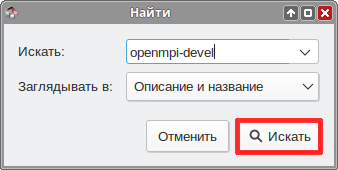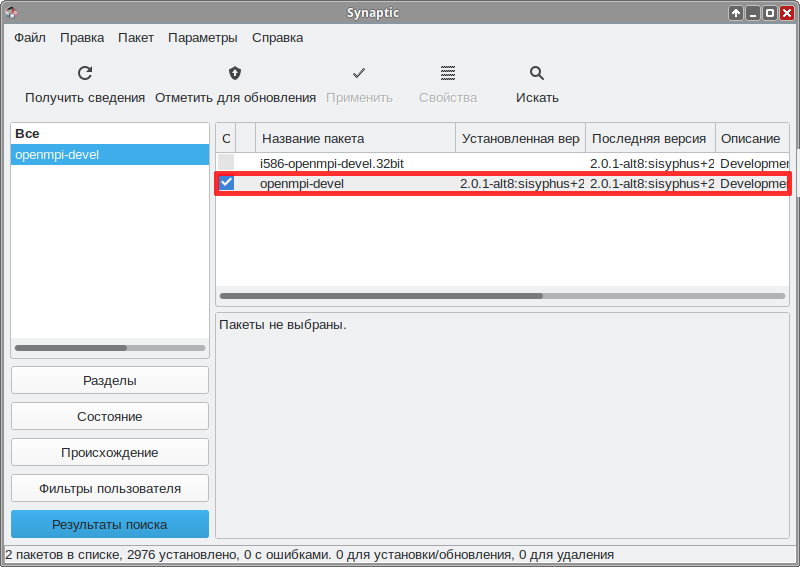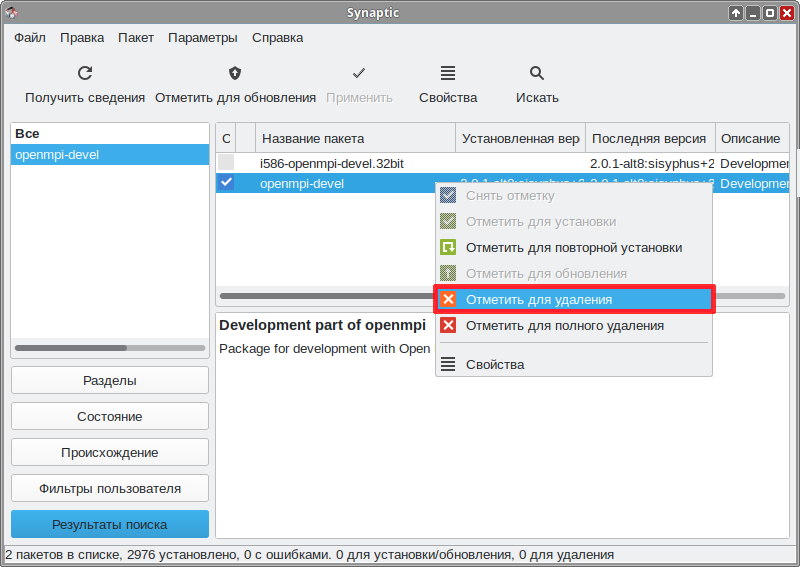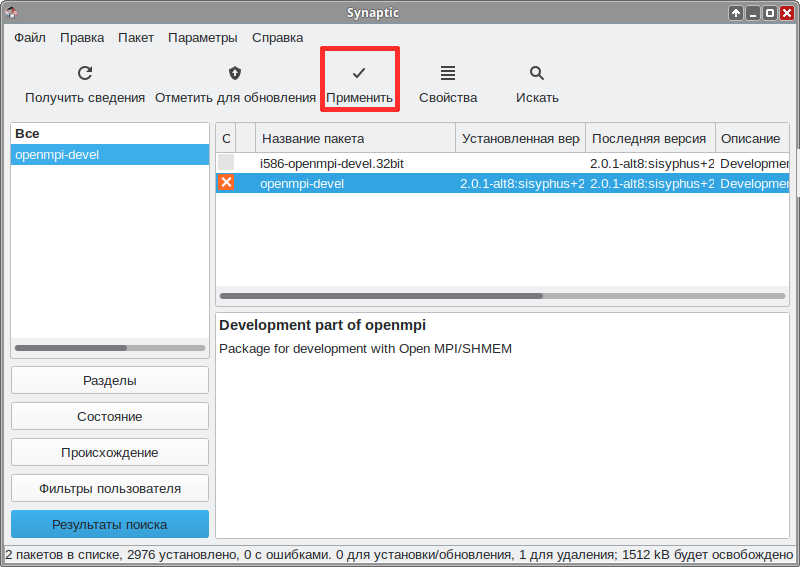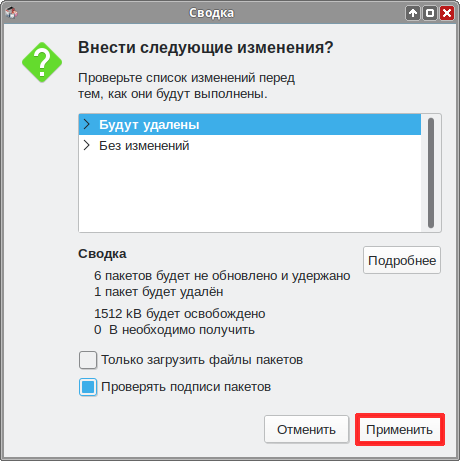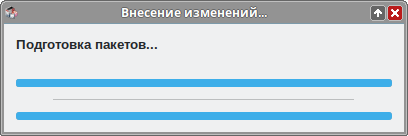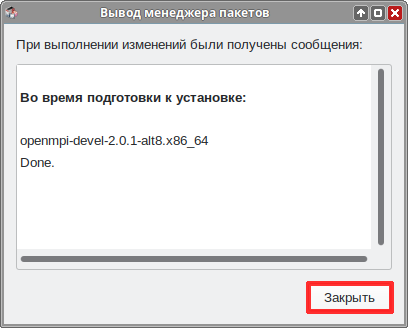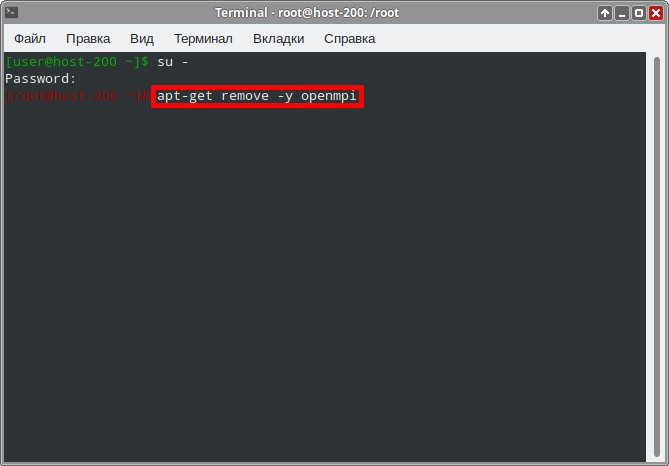Education applications/OpenMPI: различия между версиями
| Строка 66: | Строка 66: | ||
{{:Education-console-install-common}}#Установите openmpi следующей командой: | {{:Education-console-install-common}}#Установите openmpi следующей командой: | ||
#:<syntaxhighlight lang="bash"> | #:<syntaxhighlight lang="bash"> | ||
# apt-get intall -y openmpi | # apt-get intall -y openmpi-devel | ||
</syntaxhighlight> | </syntaxhighlight> | ||
#:[[Файл:Edu-openmpi-install-console-a.png]] | #:[[Файл:Edu-openmpi-install-console-a.png]] | ||
Версия от 13:54, 2 августа 2023

| |
|---|---|
| OpenMPI | |
| Появился в: | 2005 |
| Автор: | ??? |
| Оф. сайт: | https://open-mpi.org/ |
| Репозиторий ALT Linux | openmpi |
| Лицензия: | New BSD License |
| Включена в состав Альт Образование |
Нет |
OpenMPI — мощная реализация моделей программирования MPI/SHMEM.
Установка
Программу можно установить из системного репозитория ALT Linux. Для установки программы через консоль или Synaptic нужно выбрать пакет openmpi.
Выберите удобный способ установки:
Центр приложений
- Откройте Меню приложений ▷ Системные ▷ Центр приложений:
- Нажмите на кнопку поиска:
- Введите в поле поиска «openmpi» и выберите найденную программу
- Нажмите «Источник» и выберите ALT Linux
- Нажмите кнопку «Установить»
- Начнется процесс установки
- Установка завершена, закройте Центр приложений
Synaptic
- Откройте Меню приложений ▷ Настройки ▷ Программа управления пакетами Synaptic:
- Введите пароль суперпользователя:
- Нажмите на кнопку «Получить сведения» и подождите, пока программа обновит кэш:
- Нажмите на кнопку «Искать»
- Введите в окне поиска «openmpi» и нажмите «Искать»
- Программа найдёт нужный пакет
- Кликните по пакету ПКМ и выберите «Отметить для установки»
- Нажмите кнопку «Применить»
- Согласитесь с изменениями
- Программа начнёт загрузку и установку пакетов
- После успешной установки программа выдаст соответствующее сообщение
- Закройте программу
Терминал
- Откройте Меню приложений ▷ Системные ▷ Терминал Xfce:
- Откроется терминал:
- Введите запрос на повышение прав до суперпользователя:
- Введите пароль суперпользователя, у вас будут повышенные права:
- Введите команду, чтобы получить свежие источники пакетов:
- Установите openmpi следующей командой:
- Программа установлена, вы можете закрыть окно консоли
Запуск программы в Альт Образование
Чтобы запустить OpenMPI в Альт Образование откройте терминал и используйте следующие команды, чтобы скомпилировать и запустить программу:
$ /usr/lib64/openmpi/bin/mpicc файл_с_исходным_кодом -o бинарный_файл
$ /usr/lib64/openmpi/bin/mpiexec параметры скомпилированная_программа
Удаление
Выберите удобный способ удаления:
Synaptic
- Откройте Меню приложений ▷ Настройки ▷ Программа управления пакетами Synaptic:
- Введите пароль суперпользователя:
- Нажмите кнопку «Искать»:
- Введите «openmpi»:
- Программа нашла установленный пакет:
- Кликните по пакету ПКМ и выберите «Отметить для удаления»
- Согласитесь с изменениями
- Нажмите кнопку «Применить»
- Согласитесь с изменениями
- Программа начнёт удаление
- Удаление завершено. Закройте диалоговое окно и окно программы.
Терминал
- Откройте Меню приложений ▷ Системные ▷ Терминал Xfce:
- Откроется терминал:
- Введите запрос на повышение прав до суперпользователя:
- Введите запрос на удаление программы:
- Удаление завершено, закройте терминал.